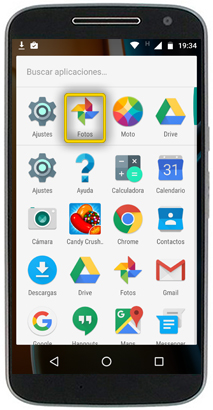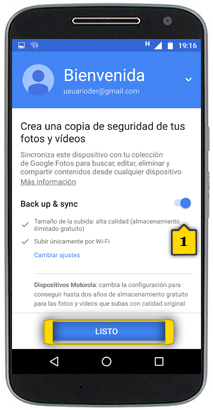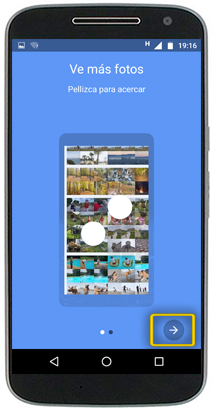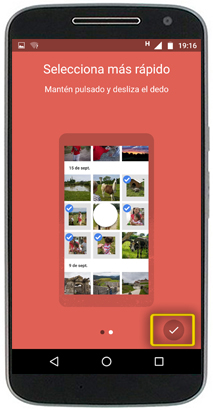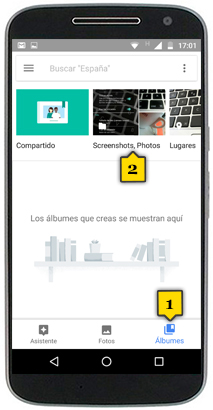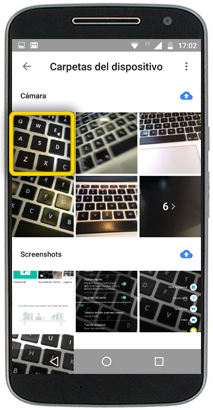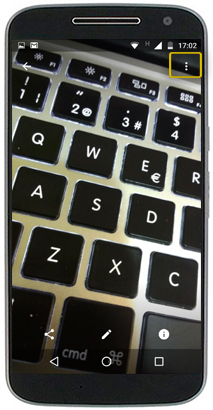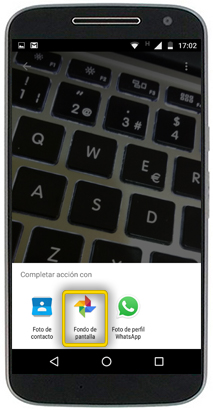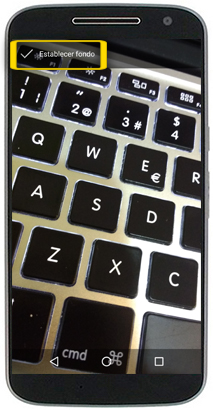paso 1
paso 1
- para utilizar a aplicación FOTOS, tes que ter unha conta Gmail configurada no teléfono
- se non sabes como facelo mostrámoscho no titorial de CONFIGURACIÓN DE CONTAS GMAIL
- asegúrate de estares na pantalla de inicio premendo no BOTÓN CENTRAL
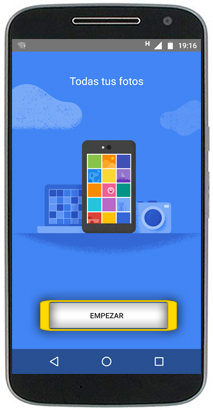
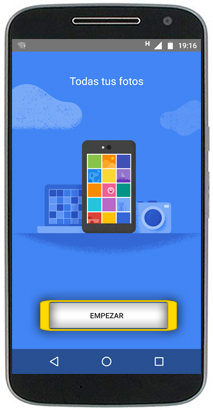 paso 4
paso 4
- a primeira vez que entras na aplicación asegúrate de que o interruptor de BACK UP & SYNC(1) estea na posición en azul, o que indica que está activado
- deste xeito, o programa realizará a copia de seguridade das fotos do teu teléfono e sincronizaraas con todos os dispositivos nos que teñas a aplicación Fotos activada co teu usuario cando esteas conectado a unha rede wi-fi
- preme en LISTO